1.映射端口 2.挂载数据卷 3.传递环境变量 4.容器内安装软件(工具)*yum/apt-get/apt(三种安装软件的方式)等。
*docker下载NGINX镜像:
Docker pull nginx:1.12.2
给容器打标签:
Docker tag 632787ed7ae3 jiangshuai01/nginx:v1.12.2
创建映射端口,退出即删除,开放81端口映射8端口
Docker run --rm --name mynginx -d -p81:80 jiangshuai01/nginx:v1.12.2
挂载数据卷:
1.wget百度首页
wget www.baidu.com -O index.html
2.挂载数据卷
Docker run --rm --name nginx_baidu -d -p82:80 -v/root/html:/usr/share/nginx/html jiangshuai01/nginx:v1.12.2
3.进入nginx_baidu容器:
Docker exec -it nginx_baidu /bin/bash
4.检查运行内容
Docker inspect 632787ed7ae3(容器ID) |grep share
**给容器传递环境变量在生产上是一种非常重要的手段**
传递环境变量:定义一个E_OPTS和C_OPTS的环境变量并打印所有环境变量
Docker run --rm -e E_OPTS=abcd -e C_OPTS=1234 jiangshuai01/nginx:v1.12.2 printenv
**容器内安装软件**
1.更新apt源
 |
**比如安装curl**
apt-get update && apt-get install curl -y
**固化上面容器**
Docker commit -p 8c440edc4f jiangshuai01/nginx:curl
**将固化镜像推到公网**
Docker push jiangshuai01/nginx:curl
dockerfile概述:
 |
Docker制作镜像的命令:
1.通过commit命令将容器转化成镜像:
2.通过dockerfile构建一个镜像,实际生产基本上都是用到dockerfile构建镜像。
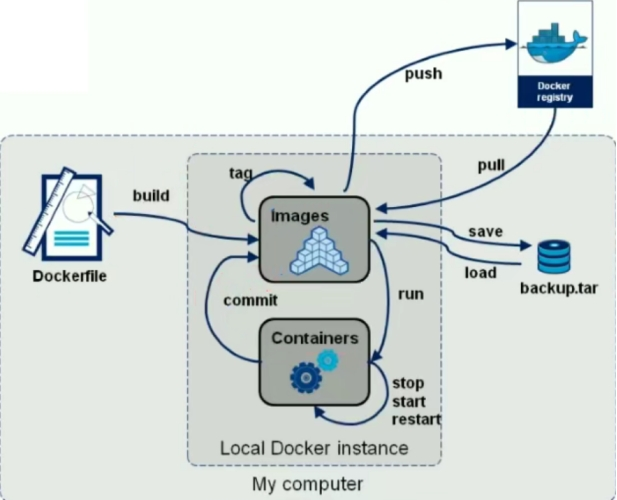 |
**Dockerfile创建容器的规则**
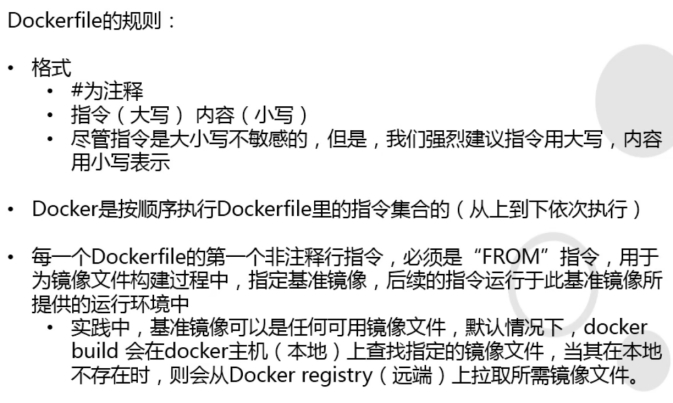 |
4组核心dockerfile指令:
*USER/WORKDIR指令 *ADD/EXPOSE指令 *RUN/ENV指令 *CMD/ENTRYPOINT指令
1.USER/WORKDIR指令:
**先vim一个Dockerfile文件
Vim /data/dockerfile/Dockerfile
**写入内容:
FROM docker.io/jiangshuai01/nginx:v1.12.2 #指定镜像
USER nginx #指定用户
WORKDIR /usr/share/nginx/html #指定家目录
**准备完成,就可构建docker镜像
Docker build . -t docker.io/jiangshuai01/nignx:v1.12.2_user_workdir(其中”.”表示在当前目录下,-t表示打标签)
**最后用该镜像创建容器,验证USER和WORKDIR是否跟设置一样(“whoami”,”pwd”)
Docker run --rm -it --name nginx01 jiangshuai01/nginx:v1.12.2_user_workdir /bin/bash
2.ADD/EXPOSE指令:
**同上先创建好Dockerfile文件再vim进去**
Vim /data/dockerfile/Dockerfile
**写入内容:
FROM docker.io/jiangshuai01/nginx:v1.12.2 #指定镜像
ADD index.html /usr/share/nginx/html/index.html #将要挂载的内容放入,注意需要将原挂载文件跟Dockerfile放在同目录
EXPOSE 80 #监听端口
**创建镜像:
Docker build . -t jiangshuai01/nginx:v1.12.2_add_expose
**通过交互模式启动容器,需要在容器里面启动NGINX:(nginx -g ”daemon off; ”)
Docker run --rm -it --name nginx02 -P jiangshuai01/nginx:v1.12.2_add_expose /bin/bash
**启动容器的同时直接启动NGINX: (上下两个命令的-P表示随机指定端。-p表示自己指定端口)
Docket run --rm -d --name nginx02 -P jiangshuai01/nginx:v1.12.2_add_expose /bin/bash
3.RUN/ENV指令:
**上同:
FROM centos:7
ENV VER 9.11.4
RUN yum install bind-$VER -y
**创建镜像:
Docker build . -t jiangshuai01/bind:v9.11.4_env_run
Docker run -it --rm jiangshuai01/bind:v9.11.4_env_run /bin/bash